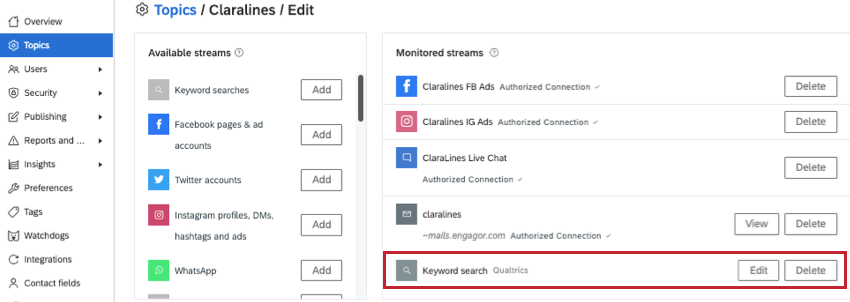Búsquedas de palabras clave en Social Connect
Acerca de las búsquedas de palabras clave en Social Connect
Las búsquedas de palabras clave son útiles para rastrear palabras clave específicas en línea a partir de fuentes disponibles públicamente. Crear una búsqueda de palabras clave en un tema específico le permite traer publicaciones y artículos que mencionan palabras específicas, frases y más sobre su marca/organización a su bandeja de entrada de Qualtrics Social Connect, donde puede revisar esas menciones con más detalle.
Creación de una búsqueda por palabras clave
Siga estos pasos para crear una búsqueda de palabras clave. Se pueden agregar búsquedas de palabras clave a temas nuevos o existentes.
- Haga clic en el icono de perfil en la parte superior derecha.
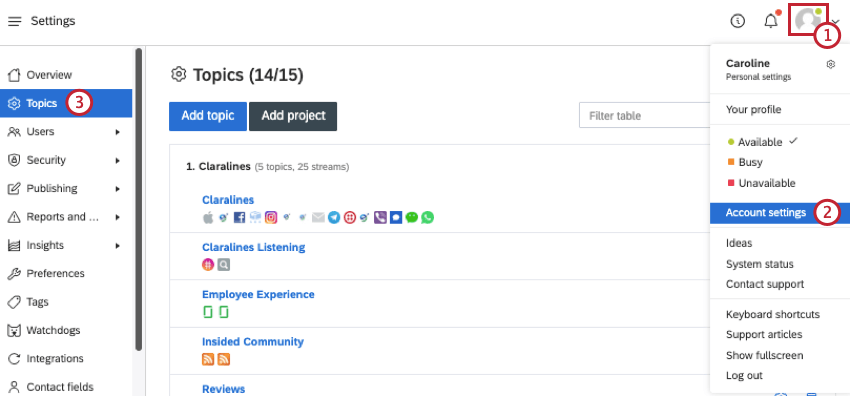
- Seleccionar Configuración de cuenta.
- Seleccione el Temas pestaña.
- Seleccione el tema al que desea agregar una búsqueda por palabra clave haciendo clic en el ícono de engranaje a la derecha de un tema existente o seleccionando Añadir tema para crear un nuevo tema.
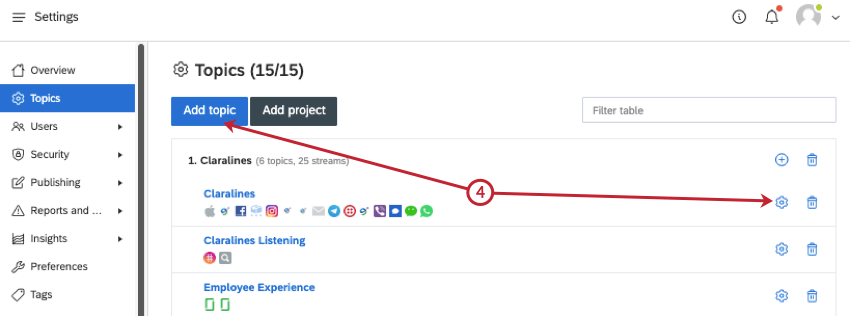
- Hacer clic Agregar siguiente a la opción “Búsquedas de palabras clave” en “Transmisiones disponibles”.
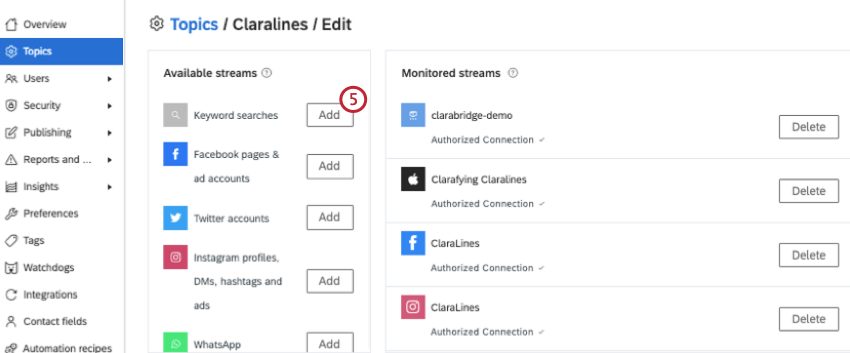
- Defina las condiciones para su búsqueda de palabras clave seleccionando el signo más (+) para crear una nueva condición de filtro y el ícono de sangría para crear una condición anidada usando AND u OR. También puede hacer clic en una condición y arrastrarla y soltarla para moverla. Ver Condiciones del Filtro para obtener más información sobre las opciones de filtrado disponibles.
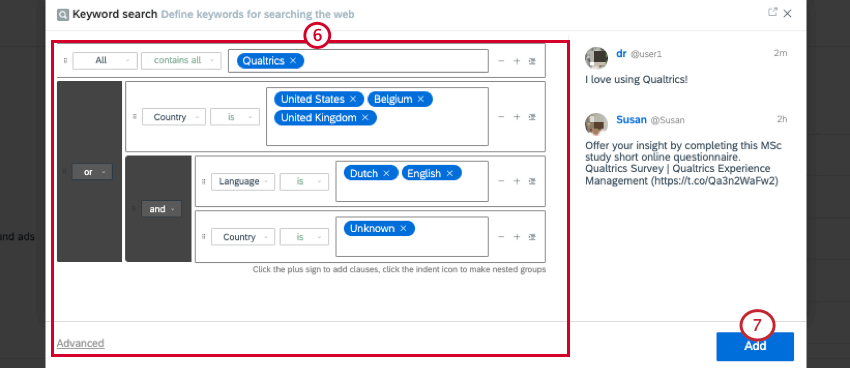 Consejo Q: Hacer clic Avanzado utilizar una consulta de búsqueda booleana en lugar de condiciones de filtro .Ejemplo: En esta captura de pantalla quiero monitorear todo lo relacionado con la marca/organización “Qualtrics”. Solo quiero menciones con “Bélgica”, “Reino Unido” o “Estados Unidos” como país, o menciones que sean de un país desconocido y escritas en holandés o inglés.
Consejo Q: Hacer clic Avanzado utilizar una consulta de búsqueda booleana en lugar de condiciones de filtro .Ejemplo: En esta captura de pantalla quiero monitorear todo lo relacionado con la marca/organización “Qualtrics”. Solo quiero menciones con “Bélgica”, “Reino Unido” o “Estados Unidos” como país, o menciones que sean de un país desconocido y escritas en holandés o inglés. - Hacer clic Agregar.
Edición de una búsqueda de palabras clave existente
Para editar una búsqueda de palabras clave existente, navegue hasta el tema en el que se creó y luego haga clic en Editar siguiente a la búsqueda dentro de la sección “Transmisiones monitoreadas”. Si ya no desea la búsqueda de palabras clave, haga clic en Borrar.
Condiciones de filtros
Estas son las condiciones de filtro disponibles al crear una búsqueda por palabra clave.
- Todo: Filtro por las palabras clave específicas que deseas rastrear y monitorear. Se devolverá todo lo que contenga el texto ingresado y esté disponible públicamente en la web. Ingrese el texto específico que desea buscar, incluidos nombres, URL, títulos, nombres de usuario, etc.
- Autor: Filtro por un autor específico en Twitter. Introduzca el nombre de usuario de Twitter sin el símbolo @.
- Identificación del autor: Filtro por un ID de autor específico en Twitter. Introduzca el ID de la cuenta de Twitter.
- Categoría: Filtro por una fuente específica. Seleccione la(s) fuente(s) del menú desplegable.
- Contenido: Filtro por palabras clave específicas que solo aparecen en el contenido de una mención. Esto no incluye palabras clave que aparecen en otros campos de una mención, como el título y el autor. Introduzca el texto específico que desea buscar.
- País: Filtro por menciones de países específicos. Seleccione uno o más países del menú desplegable.
- Nombre completo: Filtro por el nombre completo de un usuario. Introduzca el nombre específico que desea buscar.
- Idioma: Filtro por menciones en idiomas específicos. Seleccione uno o varios idiomas del menú desplegable.
- Proveedor: Filtro por menciones de proveedores de datos específicos. Introduzca el nombre del proveedor(es) de datos que desea buscar.
- Dominio de origen: Filtro por menciones de dominios específicos. Introduzca el dominio que desea buscar.
- Título: Filtro por palabras clave específicas que aparecen en el título. Esto no incluye palabras clave que aparecen en otros campos de una mención. Introduzca el texto específico que desea buscar.
Caracteres y símbolos en las búsquedas de palabras clave
A continuación se presentan algunas cuestiones a tener en cuenta al crear búsquedas de palabras clave que contengan caracteres y símbolos.
- Puntuación: Los símbolos de puntuación (/, ?! > < % + =) no se tratan como espacios en blanco en las búsquedas de palabras clave.
Ejemplo: La búsqueda de “Clarabridge/ Engage” no devolverá resultados que contengan “Clarabridge Engage”.
- Emojis/Emoticones: Se pueden utilizar emojis y emoticones en búsquedas de palabras clave.
- Subraya: Los guiones bajos no se tratan como espacios en blanco en las búsquedas de palabras clave. Se pueden utilizar hasta 5 guiones bajos dentro de una sola condición de filtro .
- Citas: El uso de comillas antes y después del texto en sus búsquedas de palabras clave devolverá coincidencias exactas de una palabra o frase.
Complejidad de búsqueda de palabras clave
Cada búsqueda de palabras clave que creas tiene una complejidad puntaje. Si su consulta es demasiado compleja, recibirá una advertencia indicando que debe reducir la cantidad de palabras clave.
Se permite una complejidad máxima de 80. Esto significa que puede buscar 80 palabras clave combinadas mediante el operador OR. Si comienzas a anidar condiciones con diferentes operadores, la complejidad se multiplica.